Apin pakottaminen sulkeutumaan Macissa
Jos appi lopettaa vastaamasta etkä voi sulkea appia normaalisti, voit pakottaa apin sulkeutumaan näiden ohjeiden avulla.
Normaalisti voit lopettaa Macin apin valitsemalla sen valikkorivillä olevasta valikosta Lopeta tai painamalla komento-Q. Jos appi ei lopeta, voit pakottaa sen lopettamaan toimimalla seuraavien ohjeiden mukaan.
Apin pakottaminen sulkeutumaan
Paina optio- (tai alt-), komento- ja esc-näppäimiä samanaikaisesti.1 Voit myös valita näytön kulmassa olevasta Omenavalikosta Pakota lopettamaan.

Pakota lopettamaan -ikkuna avautuu. Valitse appi, jonka haluat lopettaa, ja klikkaa sitten Pakota lopettamaan:
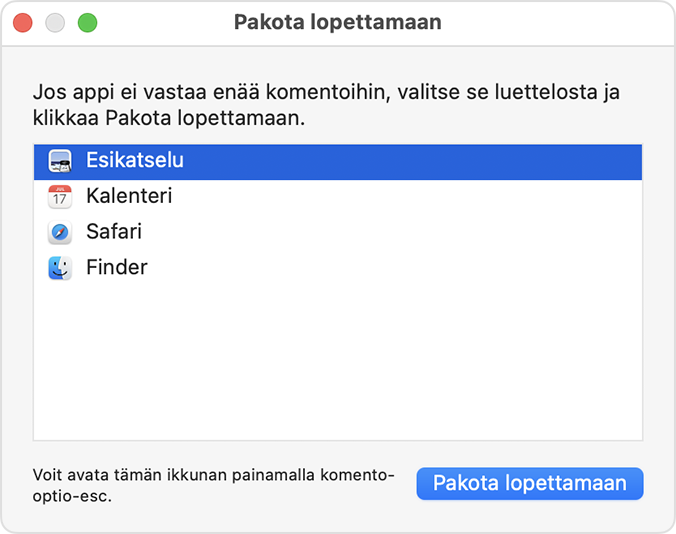
Finder on aina avoinna, mutta jos se lakkaa vastaamasta, voit pakottaa sen lopettamaan ja avata sen sitten uudelleen valitsemalla Finder Pakota lopettamaan ‑ikkunasta ja klikkaamalla sitten Avaa uudelleen.
Lue lisätietoja apin sulkemisesta iPhonessa tai apin sulkemisesta iPadissa.
Jos et voi pakottaa appia sulkeutumaan
Jos et voi pakottaa appia sulkeutumaan, kokeile käynnistää Mac uudelleen valitsemalla Omenavalikko > Käynnistä uudelleen.
Jos Mac ei käynnisty uudelleen, pakota se sammumaan:
Pidä Macin virtapainiketta painettuna enintään 10 sekuntia, kunnes Mac sammuu.2
Käynnistä Mac uudelleen.
1. Myös tietokoneissa, joissa on Touch Bar Se on Touch Barin vasemmalla puolella.
2. Jokaisessa Macissa on virtapainike. Mac-kannettavissa virtapainike on näppäimistön oikeassa yläkulmassa. Jos kannettavan näppäimistössä on Touch ID, kyseinen näppäin on myös virtapainike.
